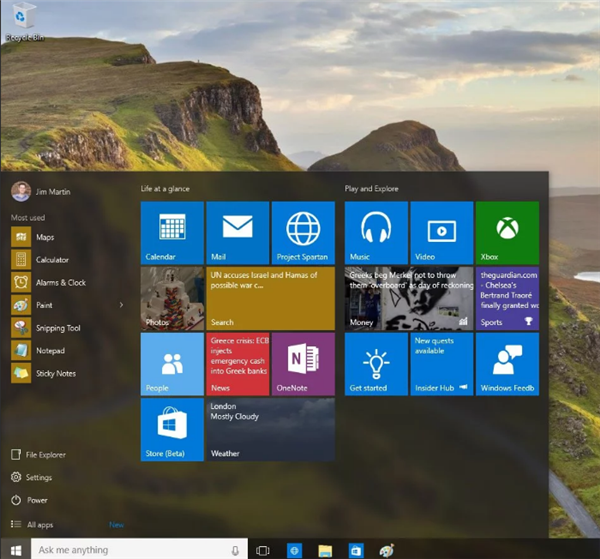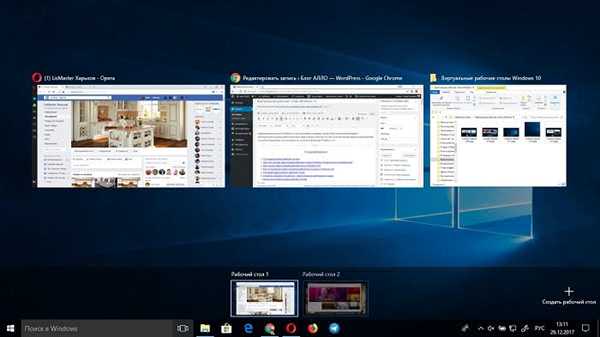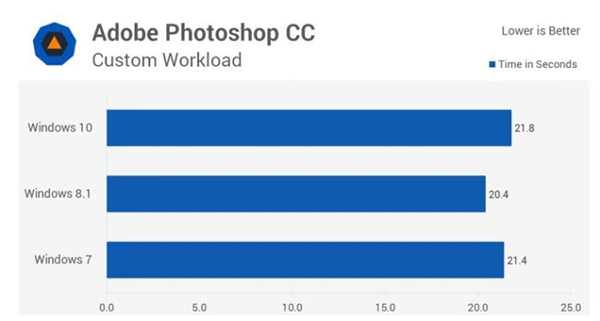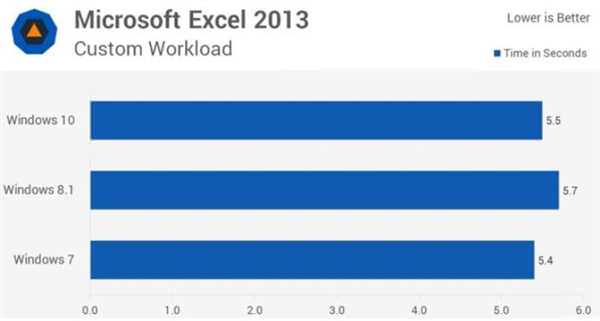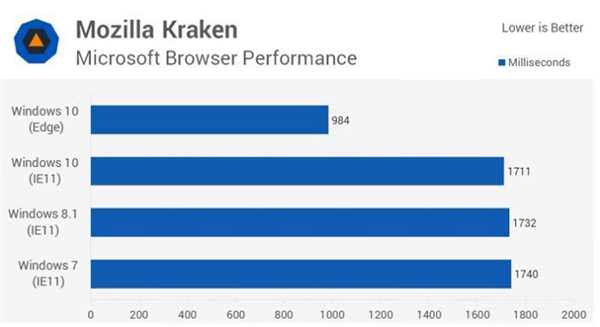Windows 8 стала стільки різким переходом з «сімки», з такою великою кількістю радикальних змін та інноваційних рішень, що багато юзери не змогли змиритися з цим і залишилися на більш звичному інтерфейсі Windows 7. Однак Windows 10 значно вдосконалив цю систему, що зробило її, мабуть, краще самій ОС у своєму ринковому сегменті. Тому в цій статті буде представлена інформація про те, чому вам потрібно перейти саме на цю операційну систему.

Порівняння Windows 7 і Windows 10
У чому відмінність між Windows 7 і Windows 10?
Windows 8 мала радикальні відмінності в порівнянні з Windows 7, в тому числі в плані дизайну. У Windows 10 Microsoft повернули старий зовнішній вигляд Windows 7, проте цим поліпшили продуктивність і додали нові функції. Ось наше порівняння Windows 7 і Windows 10, на основі якого ви зможете самостійно вирішити, чи потрібно вам оновлюватися.
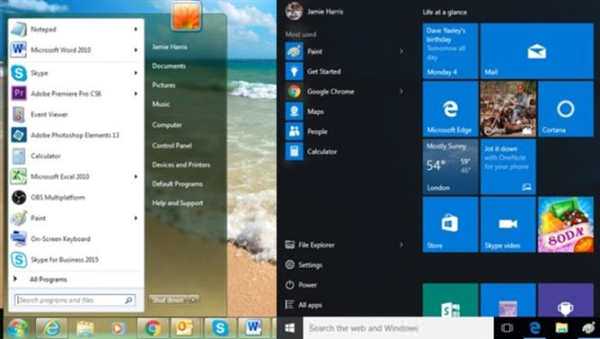
Відмінність операційних систем Windows 7 і Windows 10
Для багатьох користувачів Windows Seven, запущена в 2009 році, стала еталоном для оцінки всіх інших версій. Враховуючи те, наскільки ускладненим і погано продуманим був інтерфейс Windows 8, не дивно, що багато хто скептично ставляться до оновлення до Windows 10 — надто яскравими залишилися враження від «вісімки».
Відзначається, що частка світового ринку Windows 7 (біля комп’ютерів, що працюють на ос Windows) зараз нижче 42%, в той час як Windows 10 постійно набирає обертів: зараз він використовується більш ніж на 40% по всьому світу, і цей показник постійно зростає.
Меню «Пуск»
- Windows 7 має простий, зручний, добре продуманий інтерфейс, добре знайомий всім користувачам Windows. Ви натискаєте кнопку «Пуск» в лівому нижньому куті, після чого ви переходите в меню управління комп’ютером. Однак потім сталося страшне: коли уми, які стоять за створенням Windows 8, вирішили прибрати цю удобнейшую функцію і замінити її своєрідним сенсорним екраном, то досить скоро всім нам стало очевидно, що лише дуже небагато користувачі готові розлучитися з усталеними ще з часів Windows 95 принципами роботи з даною операційною системою;

Меню «Пуск» Windows 7
- при роботі над Windows 10 компанія Mircrosoft не припустився тієї ж помилки, тому меню «Пуск» повернулося на місце. Однак на цей раз воно доповнено новими корисними функціями: так у нас тепер існує можливість запуску меню «Пуск» в повноекранному режимі. У лівій частині пускового меню є рядок для постійно використовуваних додатків, провідника, панелі налаштувань і панелі пошуку.

Меню «Пуск» Windows 10
Пошук в інтернеті зі свого робочого столу
Найбільш очевидні зміни між операційними системами, звичайно, стосуються пошукової панелі. У Windows 10 панель пошуку не тільки шукає необхідні вам папки, програми та файли на вашому ПК, але також зв’язується з сховищем Windows і з вашим браузером, щоб він міг переглядати веб-сторінки прямо з вашого робочого столу. Не обов’язково переходити на ту чи іншу вкладку, якщо вам потрібно щось перевірити, просто натисніть клавішу Windows, почніть вводити текст, і результати пошуку будуть відображені у вікні браузера.
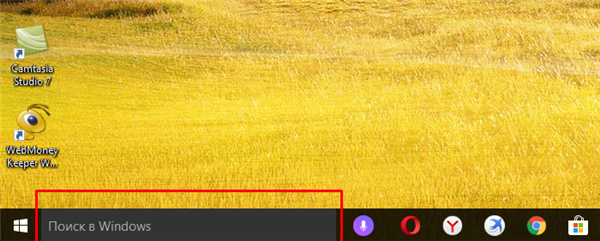
Панель пошуку в Windows 10 шукає не тільки файли і папки на комп’ютері, а так само зв’язується з сховищем Windows і браузером
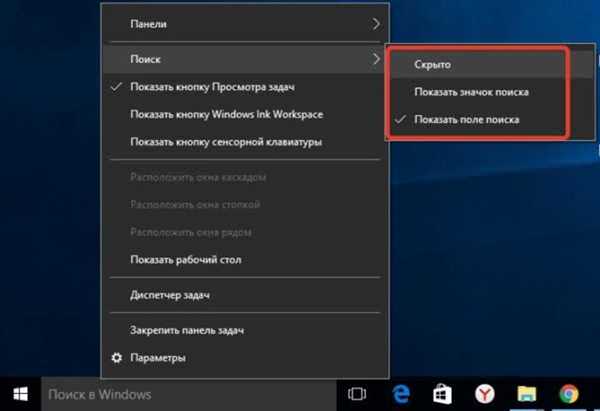
Натискаємо правою кнопкою миші на панель завдань, натискаємо на пункт «Пошук», вибираємо «Показати поле пошуку», якщо його немає на нашому комп’ютері
Кортана
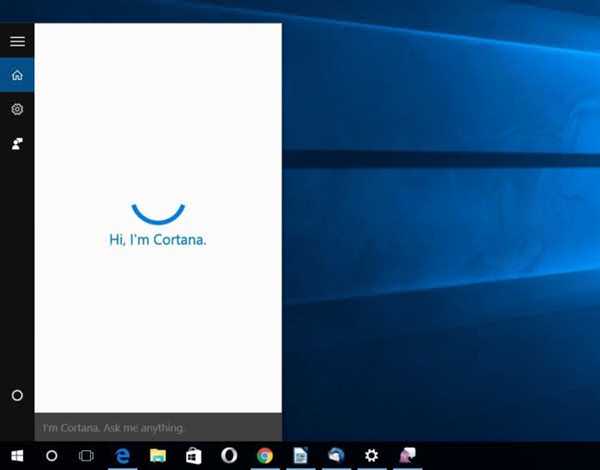
Вбудований голосовий помічник Кортана в Windows 10
Windows 10 вигідно відрізняє наявність такого аспекту сучасного життя, як особистий голосової помічник. На сьогоднішній день комп’ютерні голосові помічники є невід’ємною частиною всіх сучасних операційних систем: як мобільних версій, так і десктопних. Натискання на меню пошуку на панелі завдань відкриває інтерфейс Кортани і дає можливість поставити їй ті чи інші питання:
- зразок пошукових запитів;
- питань про майбутні зустрічі;
- запитів про погоду;
- маршрутах до найближчих кафе, а також про багато іншого.
Вона також може планувати зустрічі, записувати продиктовані замітки, зберігати завдання і нагадування, і зрозуміло відтворювати музику на вашому ПК.
Замітка! Після оновлення Anniversary Windows Update 10 Кортана розвинулася ще більше і приділяє операційній системі ще більшу увагу. Тепер ви можете використовувати голосову активацію для установки нагадувань безпосередньо з екрану блокування.
Віртуальні робочі столи
Хоча і в Windows 7 технічно можливо створювати віртуальні робочі столи — для цього потрібне спеціальне програмне забезпечення Desktops v2.0, доступне на сайті Windows Sysinternals.
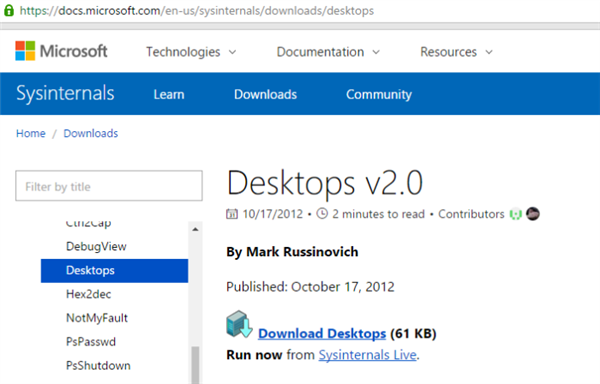
Для створення віртуальних робочих столів на Віндовс 7 використовується програмне забезпечення Desktops v2.0
Windows 10 само має функцію, інтегровану безпосередньо в саму операційну систему.
- Просто клікніть по значку «Подання завдань», розташованому на панелі завдань (або використовуйте комбінацію клавіш «Win+Tab»).

На панелі завдань клікаєм по значку «Подання завдань» або натискаємо комбінацію клавіш «Win+Tab»
- Ви зможете швидко додати віртуальний робочий стіл, клацнувши значок «Плюс» в правому нижньому куті.

Натискаємо на кнопку «Створити робочий стіл»
- Тепер ви можете легко перетягнути відкриті програми на нове робоче простір і вирішувати різні завдання. Переміщатися між ними легко і зручно.

Управляємо віртуальними робочими столами Віндовс 10, як нам зручно
Універсальні програми
Коли Windows 7 вперше з’явився на ринку в далекому 2009 році, феномен смартфонів ще тільки розкручувався, і iPad все ще був лише слухом, які ходили серед гиків, а конкуренція з Windows була лише прозорим міфом. Сама ідея про те, що один і той же софт може працювати на різних операційних системах на той момент не мала ніякого сенсу.
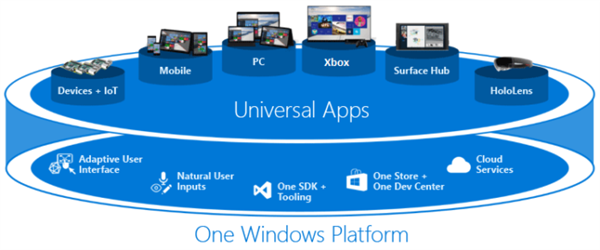
З появою єдиного уніфікованого ядра (OneCore) Windows 10, один пакет програми може працювати на всіх платформах
У наш час, у нашому смартфоноцентричном світі, це стало набагато більш серйозною проблемою. У Windows 10 Microsoft анонсував універсальні програми (або Windows Apps, як вони по-справжньому називаються), суть яких полягає в тому, щоб вони вільно адаптувалися під мобільні пристрої і під інші операційні системи.
Windows store
Таким чином, купуючи програми для Windows 10 у Windows store, ви можете бути впевнені, що воно автоматично буде портировано для інших ваших девайсів — для вашого Android-пристрої, для iOS-смартфона, ну і зрозуміло, якщо ви користуєтеся Windows Phone, то тут вже сам бог велів. Ця система також хороша реклама інтернет-магазину додатків Windows Store, який створювався саме як магазин, підтримує всі пристрої, здатні працювати на Windows 10.
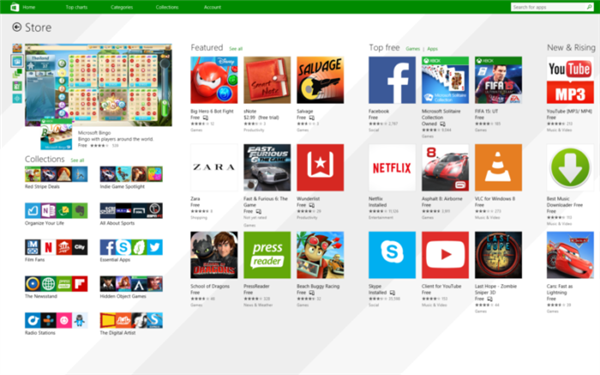
При покупці додатка для Windows 10 в Windows store воно автоматично буде портировано для інших наших девайсів
Edge Browser Internet Explorer
Сумно відомий браузер Internet Explorer був основним і став живою класикою продуктом Windows впродовж багатьох-багатьох років. У Windows 7 це був браузер за промовчанням для інтернету, і саме IE надавався разом з встановленою ОС. Звичайно, немає нічого, що могло б зупинити вас від завантаження альтернативного браузера — скажімо, Firefox, Chrome або Opera — але статистика показує, що багато користувачів не переймаються цим і залишаються зі стандартним вбудованим браузером, так як це стабільне і просте у використанні додаток. Однак браузер Internet Explorer, незважаючи на масштабні оновлення з часів XP, коли на ньому буквально неможливо було працювати, навіть на Windows 7 залишався досить повільним, не дуже функціональним і часто вилітав. Тому розробники Windows 10 пішли на безпрецедентний крок.
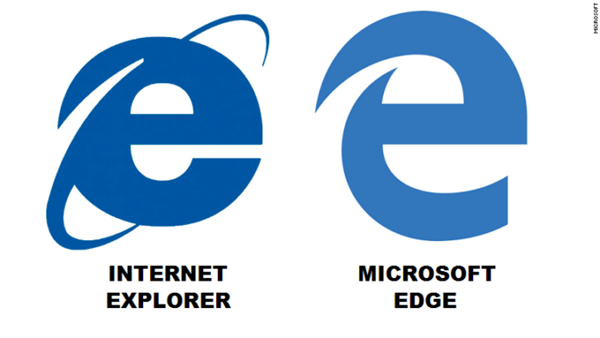
Порівняння вбудованих браузерів Microsoft Edge для Windows 10 і Internet Explorer Windows 7
Microsoft оголосила, що Windows 10 буде поставлятися користувачеві з абсолютно новим браузером — Windows Edge, який набагато краще відповідає сучасним ринковим умовам. І по закінченні років, можна сказати, що це виявилося не порожніми словами: браузер виявився швидким, відмінно спроектований і володіє безліччю додаткових можливостей, включаючи можливість коментування веб-сторінок, і після цього відправляти зображення іншим користувачам, є можливість інтеграції з Кортаной, новий, спрощений режим читання і ще ряд функціональних доповнень, радикально відрізняє новий браузер Internet Explorer.
Замітка! Оновлення Windows 10 Anniversary Update, Microsoft додали розширення, веб-попередження і можливість очистити історію переглядів при виході, зробивши її справжнім сучасним і конкурентоспроможним веб-браузером, нічим не поступається таким гігантам, як Mozilla або Chrome.
Ігри
Звичайно ж, те, чим дійсно славиться архітектура Windows, і одне з найпопулярніших її застосувань — це відео ігри.

Результат тестування гри Far Cry Primal в Windows 7 і Windows 10
В цьому плані між двома системами існує великий розрив, пов’язаний, в основному, з розривом в технічному прогресі, що пройшов за роки між виходом цих двох версій OC.
- Windows 7, як не подивися — це перевірена і надійна ігрова платформа, яка відмінно справлялася зі своїми завданнями, забезпечуючи відмінну продуктивність, стабільність та сумісність;
- Windows 10 ґрунтується на цій міцній базі, однак з кількома додатковими серйозними удосконаленнями, які можуть змусити вас серйозно подумати про перехід на нову версію. Найбільш очевидним є включення DirectX12, забезпечує зовсім новий етап у розвитку видеоигровой індустрії. Власникам відеокарт на базі AMD слід звернути увагу на це зокрема, оскільки багато звіти і результати тестування показують, що DirectX 12 робить колосальні успіхи в поліпшенні ігрової продуктивності відеокарт від AMD.
В даному відео викладена інформація з приводу включення ігрового режиму в Windows 10.
Відео — Як працює ігровий режим Windows 10
Що буде краще на старому пристрої: Windows 7 або 10?
Слід зазначити, що протистояння Windows 7 і Windows 10 стосується лише порівняно нових комп’ютерів. Windows 10 серйозно їсть ресурси, тому якщо ви є власником більш старих систем, то рекомендується залишатися на «Сімці». У випадку з Windows 10 навіть якщо поставити швидкий SSD-диски нічого не зміниться.
Іноді на «десятці» швидше відтворюється потокове відео, фільми, музика. Але при цьому, чим більше ви навантажуєте комп’ютер важкими програмами, що працюють автономно, на зразок антивірусних програм, браузерів і т. п. — тим гірше і гальмівні стає система. Тому на більш старі апарати рекомендується ставити Windows 7, а в залежності від апаратних потужностей — і ще більш старі версії, бо зустрічаються дуже старі комп’ютери.
В даному відео продемонстровані мінімальні рекомендовані системні вимоги для використання системи Windows 10, уважно вивчіть їх, перш ніж встановлювати її на свій пристрій.
Відео — Системні вимоги Windows 10
Де краще працюють програми для робочих завдань?
Апаратна потужність пристрою — це дуже важливі характеристики в разі вибору операційної системи. В даному випадку, коли виникає питання, на якій з версій краще будуть працювати ті чи інші програми, ситуацію можна порівняти з відеоіграми. Приміром, коли запускаються деякі великовагові програми, на зразок Word, Sony Vegas Pro, Skype, Avast і ще ряду інших великих програм — незалежно від того, яке у вас буде обладнання, перед запуском завжди буде одна і та ж заставка на кілька секунд, яку неможливо пропустити або прискорити.
Однак швидкодія самих програм при цьому може суттєво змінюватися, наприклад, Adobe Photoshop навіть без початкової заставки завантажується дуже довго: величезна кількість плагінів, модулів, шаблонів та інших додаткових файлів не дають цій програмі просто «пролетіти». Тому у випадку з Windows 7 швидкодія цієї програми багатьох сильно засмучувало.
Читайте докладний порівняння операційних систем у статті — «Який Віндовс краще встановити на комп’ютер».
Що ж змінилося в Windows 10? Відверто кажучи, нічого особливого не змінилося:
- фотошоп з часів «сімки» також повільно завантажується;

Порівняння результатів швидкості завантаження програми Adobe Photoshop версії Віндовс 7, 8.1, 10
- що ж стосується й інших відомих повільних програм, наприклад Excel;

Порівняння результатів швидкості завантаження програми Microsoft Excel 2013 на версій Віндовс 7, 8.1, 10
- а ось новий браузер Windows Edge як раз таки показує вражаючі результати швидкодії, порівняно з повільним і неповоротким Internet Explorer, Windows 7 і Windows 8.

Порівняння результатів завантаження браузера Internet Explorer, Windows 7 і Windows 8 і Windows Edge в Windows 10
На замітку! При цьому слід зазначити, що якщо ви використовуєте систему не як іграшка, а як інструмент для роботи, то всі вищеперелічені характеристики для вас і повинні бути ключовими при виборі операційної системи — адже навіть невелика втрата часу під час завантаження браузера, або офісної програми, може коштувати вам грошових або репутаційних втрат.
Системні вимоги до комп’ютера Windows 7 і Windows 10
| Технічні характеристики комп’ютера | Windows 7 і Windows x32 10 | Windows 7 і Windows x64 10 |
|---|---|---|
| Мінімальний обсяг ОЗУ(оперативної пам’яті) | 1 Гігабайт | 2 Гігабайта |
| Графічний «движок» | DirectX 9.1 і більш нові версії | DirectX 9.1 і більш нові версії |
| Мінімальний дозвіл монітора | 800×600 | 800×600 |
| Мінімальна кількість вільного простору на диску C | 16 Гігабайт | 20 Гігабайт |
| Мінімальна тактова частота процесора | 1 ГГц | 2 ГГц |
Відгуки людей про Windows 10
Відразу ж після своєї появи Windows 10 привернув увагу великою кількістю негативних відгуків про нього, що, зрозуміло, відразу ж насторожило багатьох юзерів, досі сидять на «сімці» — а не чергову «вісімку» мені підсунути хочуть?

Коментарі користувачів про системі Windows 10
Ось деякі теми, яких торкалися ті коментарі:
- практично всі операції новому Windows 10 оперативно записуються в Microsoft хмарі;
- Windows 10 сильно гальмує, з-за нього перестав нормально працювати комп’ютер, постійно доводиться перезавантажуватися;
- десятка знищила всі драйвера, не працює сканер, принтер, навіть звук в колонках, все крім мишки і клавіатури;
- «Краще б я на Лінуксі і залишився».
І так далі. Однак більшість проблем, навіть якщо вони і були на перших стадіях релізу системи, були виправлені протягом перших же оновлень, не кажучи вже про глобальне оновлення Anniversary Update.
Висновок

Яку ж операційну систему користувачеві вибрати?
Отже, час резюмувати все вищесказане. Статистика красномовно свідчить про те, що практично половина населення планети розділене на оновлених з Windows 7 і тих, хто так і не оновився (або просто відкотився назад, будучи незадоволеним новою системою). Варто вам переходити з перевіреною «сімки» на неоднозначну «десятку»? — Це питання до вас: наскільки у вас функціональний комп’ютер, чого ви чекаєте від нової системи, що потрібні вам взагалі ті функції, що вона пропонує? Наприклад, не кожному користувачеві так вже необхідний вбудований головою помічник, особливо якщо умовою буде — терпіти періодичні гальма при завантаженні.
На замітку! Так, і це дуже важливий пункт — не потрібно оновлюватися до Windows 10, якщо у вас слабкий комп’ютер.